Fiecare videoclip pe care l-ați vizionat recent pe Facebook va fi salvat în secțiunea „Videoclipuri pe care le-ați vizionat” din profilul dvs. Chiar dacă ați vizionat videoclipul doar pentru câteva secunde, acesta va fi adăugat în continuare la această listă. De asemenea, aveți opțiunea de a șterge întregul istoric al vizionărilor video sau de a șterge un videoclip individual din listă.

În acest articol, vă vom arăta cum să vizualizați videoclipurile vizionate recent pe Facebook pe diferite dispozitive.
Cum să vizualizați videoclipurile vizionate recent pe Facebook pe un computer
Facebook are o mulțime de conținut video interesant de oferit utilizatorilor săi. Videoclipuri noi apar în fluxul dvs. în fiecare zi. Dacă vă place un videoclip pe Facebook sau dacă doriți să îl vizionați din nou mai târziu, îl puteți adăuga la videoclipurile salvate. Totuși, ce se întâmplă când vizionezi un videoclip pe Facebook, dar uiți să-l salvezi? Odată ce vă reîmprospătați feedul Facebook, găsirea din nou a ceva poate fi o adevărată provocare.
Acest lucru nu înseamnă că videoclipul pe care l-ați vizionat este pierdut pentru totdeauna. Fiecare videoclip pe care l-ați vizionat recent (chiar și în ultimele luni) este salvat în secțiunea „Videoclipuri pe care le-ați vizionat” de pe profilul dvs. de Facebook. Această secțiune este foarte utilă în situațiile în care nu vă amintiți cine a postat videoclipul și vă economisește mult timp pe care altfel l-ați petrece căutând.
Dacă doriți să vizualizați videoclipuri vizionate recent pe Facebook, iată cum se face pe un computer.
- Vizita Facebook în browserul dvs. preferat.
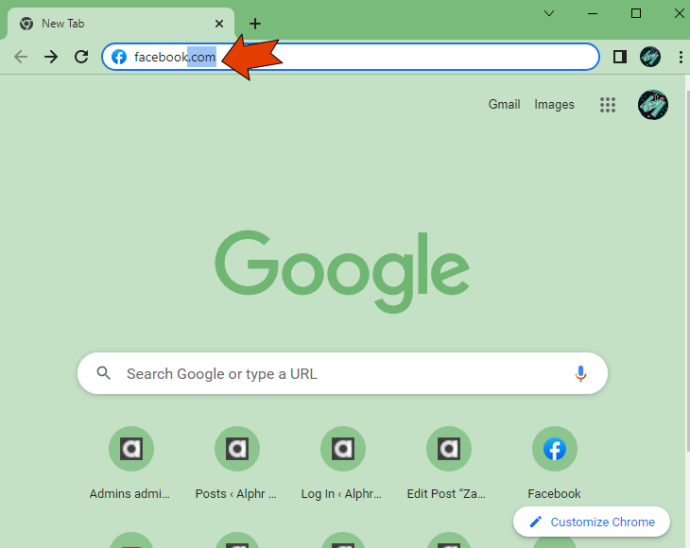
- Conectați-vă la contul dvs. de Facebook.
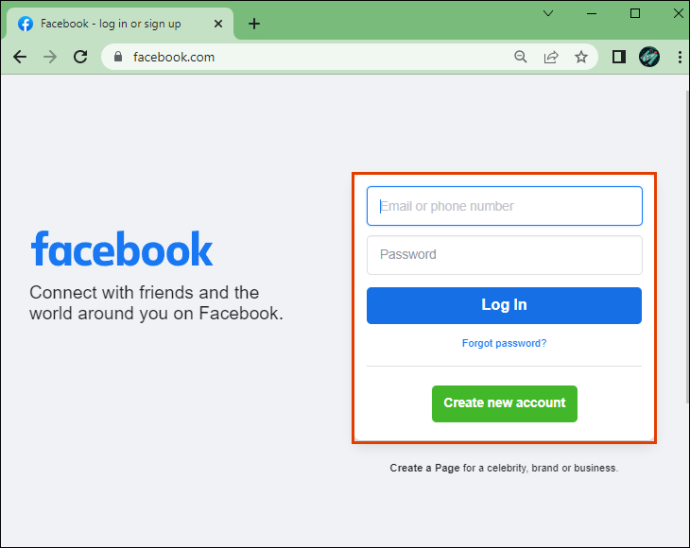
- Mergi la tine poză de profil în colțul din dreapta sus.
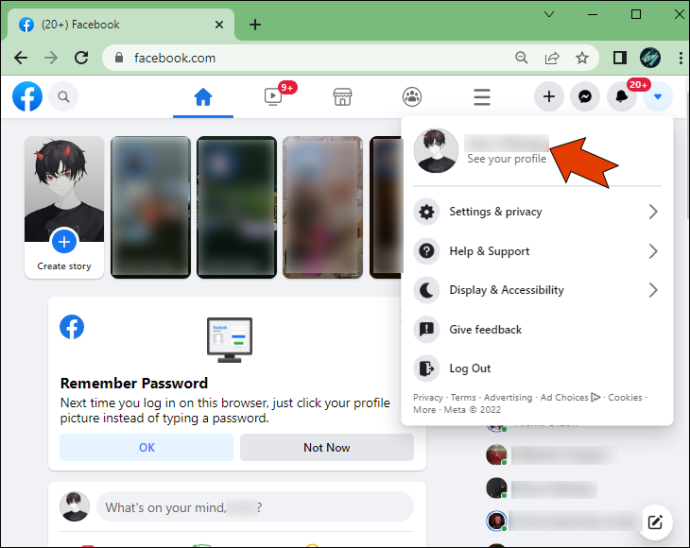
- Faceți clic pe trei puncte situat sub Editează profilul buton.
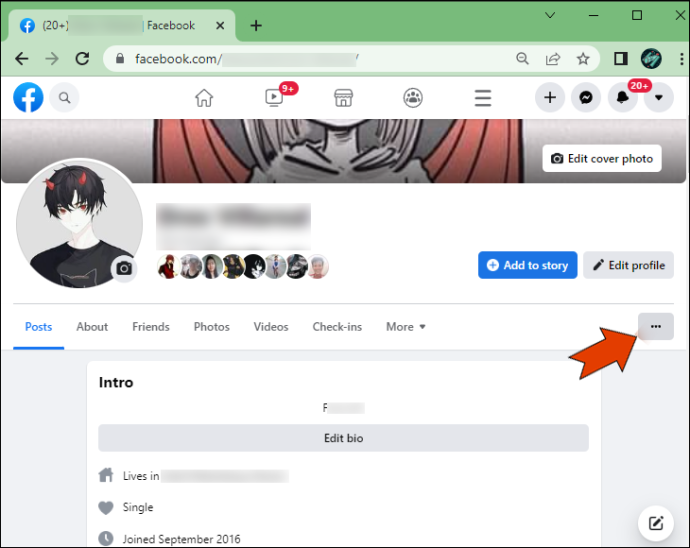
- Selectați Jurnalul de activitate .
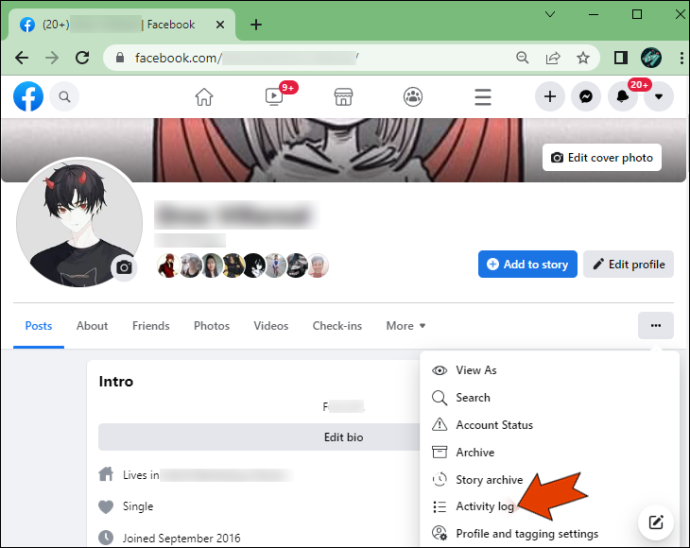
- Alege Acțiuni înregistrate și alte activități pe bara laterală din stânga.
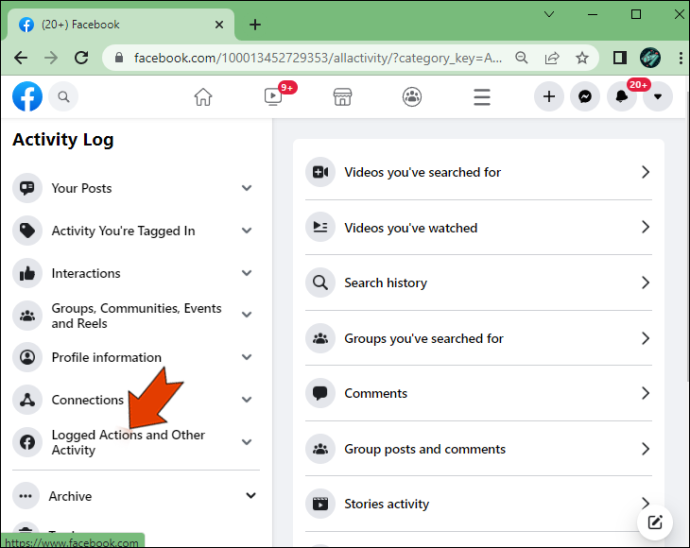
- Continuați la Videoclipurile pe care le-ați vizionat opțiune.
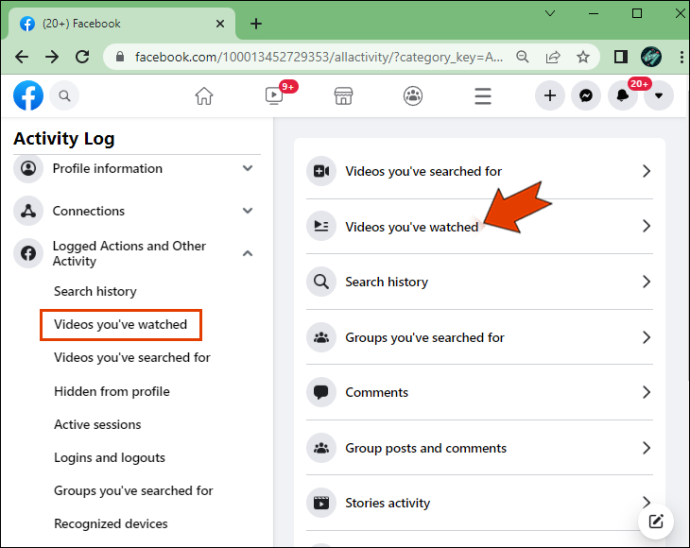
Toate videoclipurile pe care le-ați vizionat recent vor fi pe listă. De asemenea, puteți vedea exact când ați vizionat un videoclip.
cum poți spune dacă cineva îți urmărește facebook-ul
Din acest punct, aveți opțiunea de a șterge un anumit videoclip din listă. Pentru a face acest lucru, urmați acești pași:
- Faceți clic pe trei puncte în partea dreaptă a videoclipului
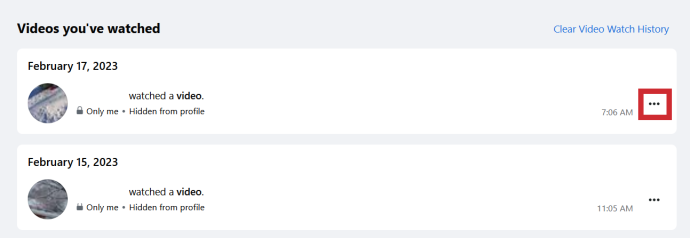
- Alege Șterge .
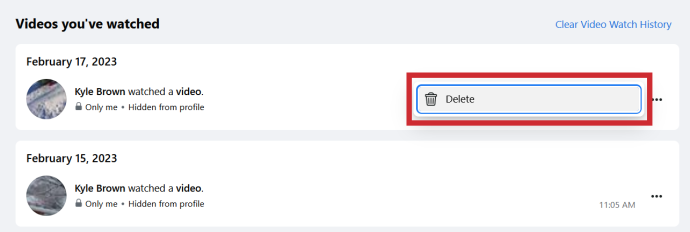
- Ștergeți întregul istoric al vizionărilor video făcând clic pe acea opțiune din colțul din dreapta sus al ecranului.
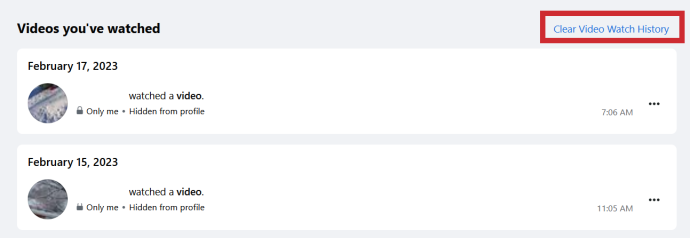
O opțiune similară cu „Videoclipuri pe care le-ați vizionat” pe Facebook este „Videoclipuri pe care le-ați căutat”, care se află direct sub prima opțiune din bara laterală din stânga.
Cum să vizualizați videoclipuri vizionate recent pe Facebook pe un dispozitiv iOS
Mulți oameni folosesc Facebook exclusiv pe dispozitivele lor mobile. De asemenea, puteți vizualiza videoclipurile vizionate recent în aplicația mobilă Facebook. Iată cum puteți face acest lucru pe iPhone sau iPad:
- Deschis Facebook .

- Atingeți pe pictograma video în meniul de sus.
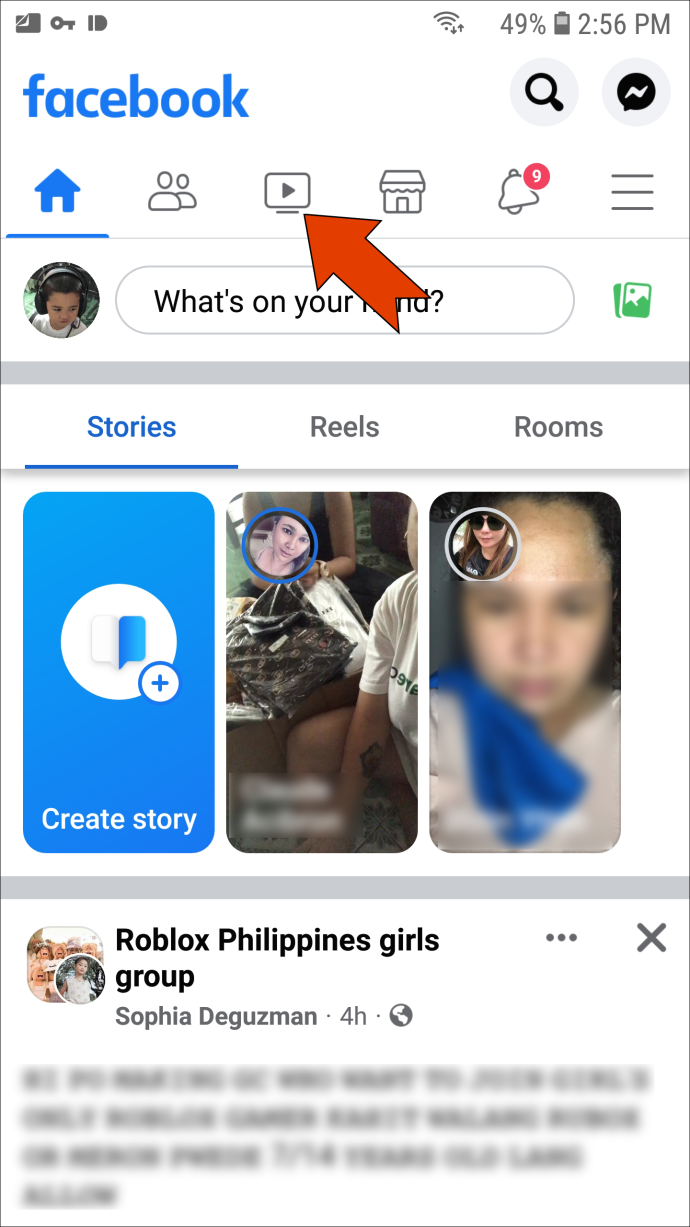
- Găsi Salvat opțiunea din colțul din dreapta sus al ecranului.
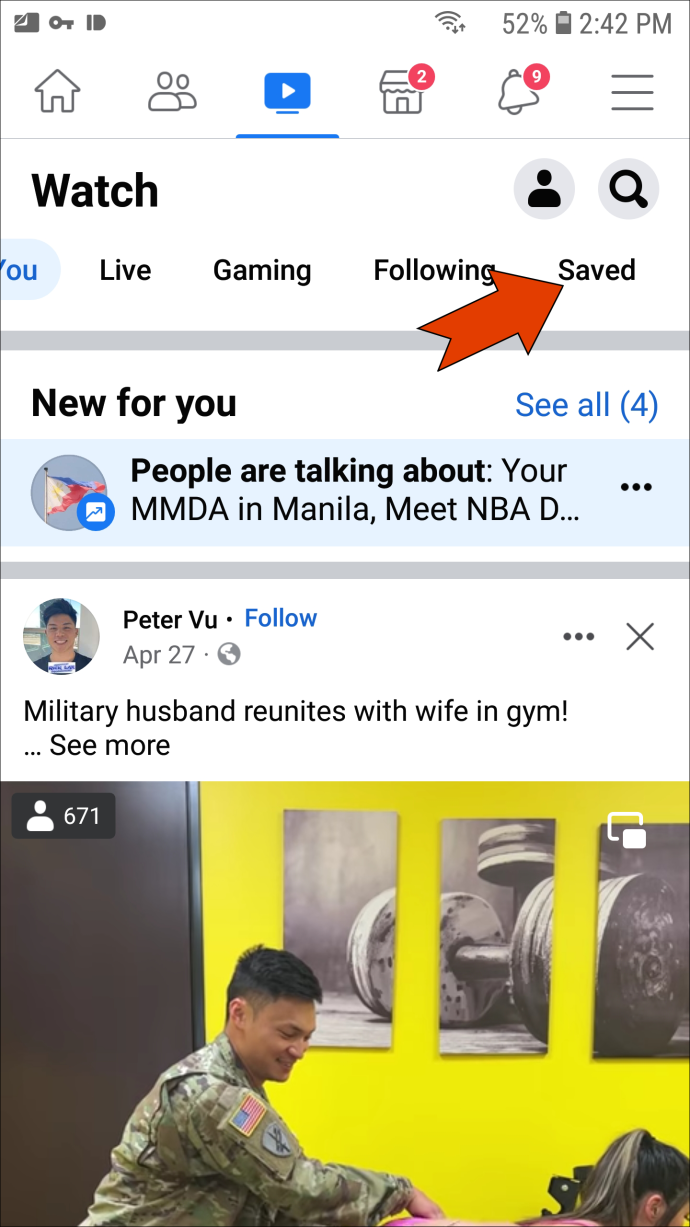
- Selectați Vizionați Istoria .
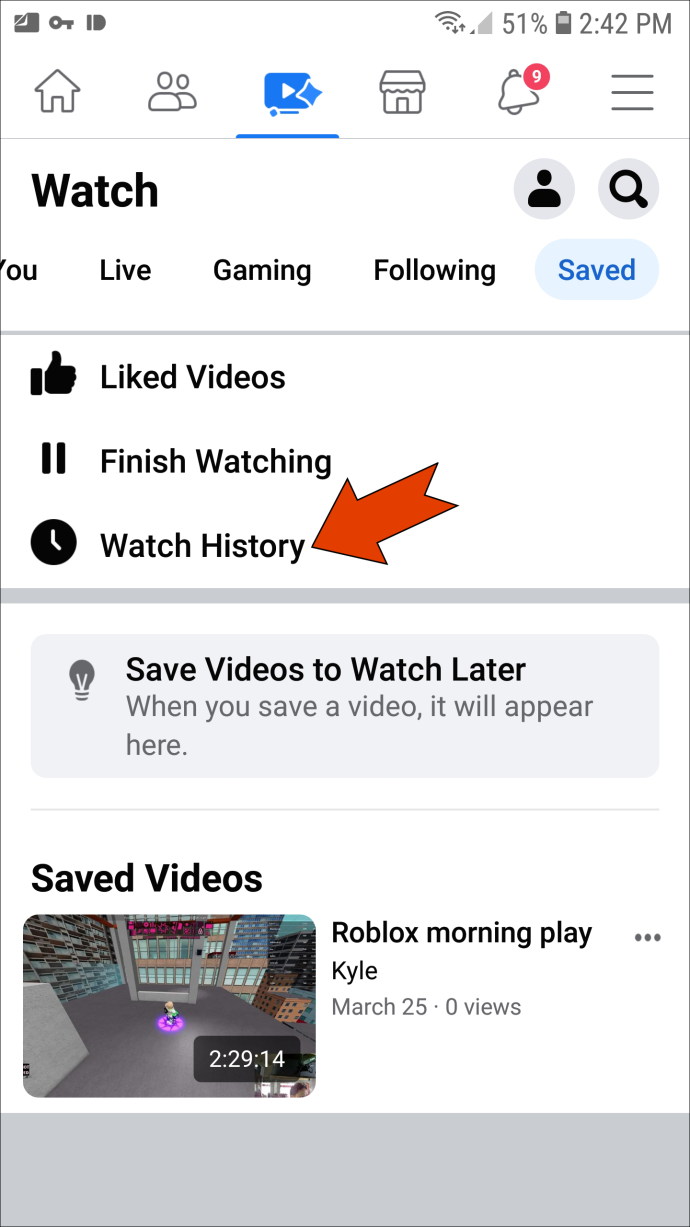
Cum să vizualizați videoclipurile vizionate recent pe Facebook pe un dispozitiv Android
Dacă aveți un dispozitiv Android, iată cum puteți vedea videoclipurile vizionate recent în aplicația mobilă Facebook.
- Deschis Facebook pe dispozitivul dvs. Android.

- Atingeți pe trei rânduri în colțul din dreapta sus.
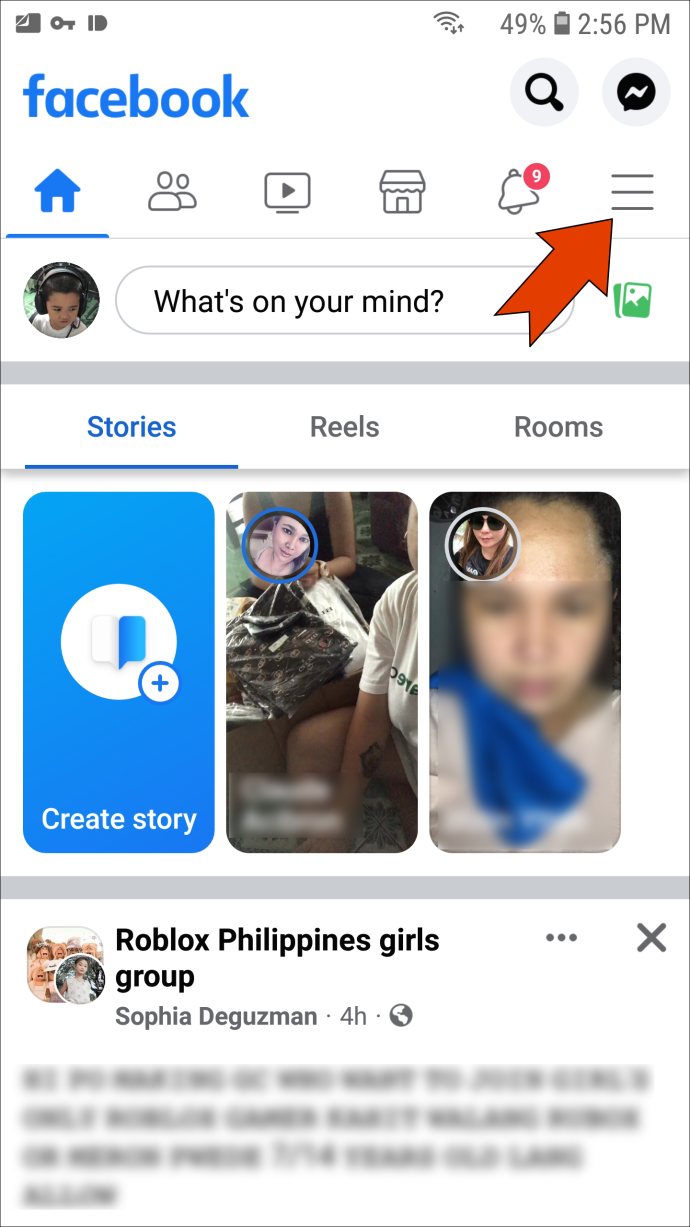
- Accesați profilul dvs. atingând Numele dumneavoastră În partea de sus a paginii.
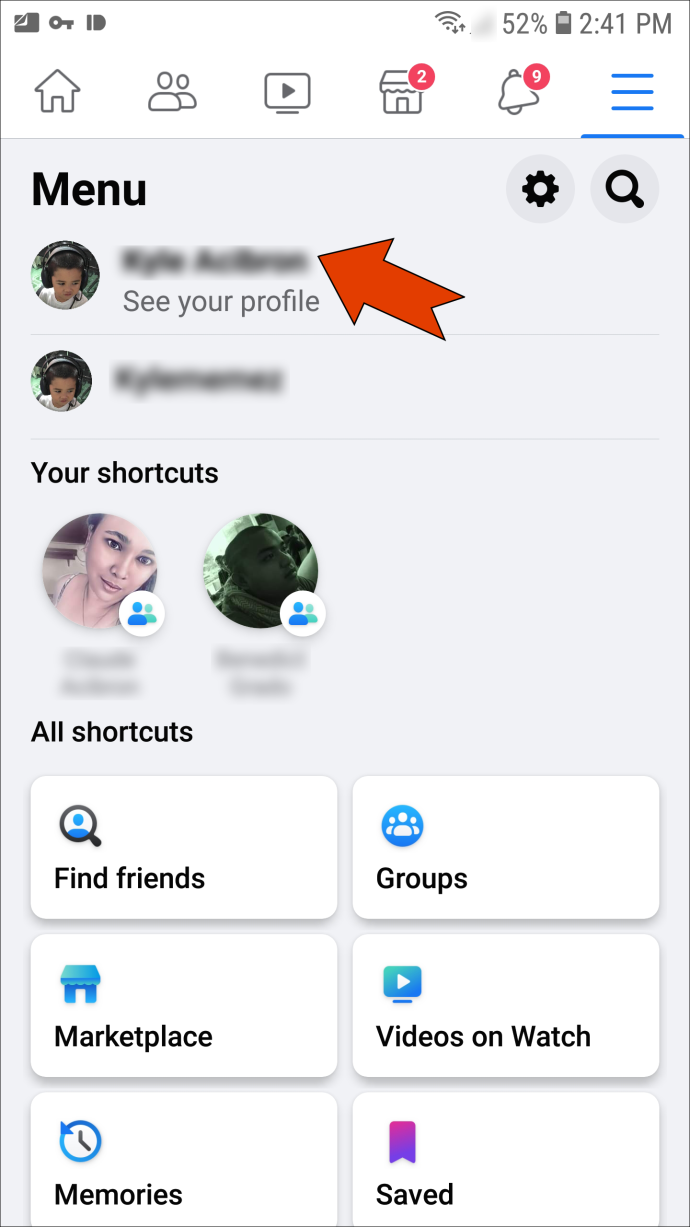
- Selectează trei puncte sub poza ta de profil.
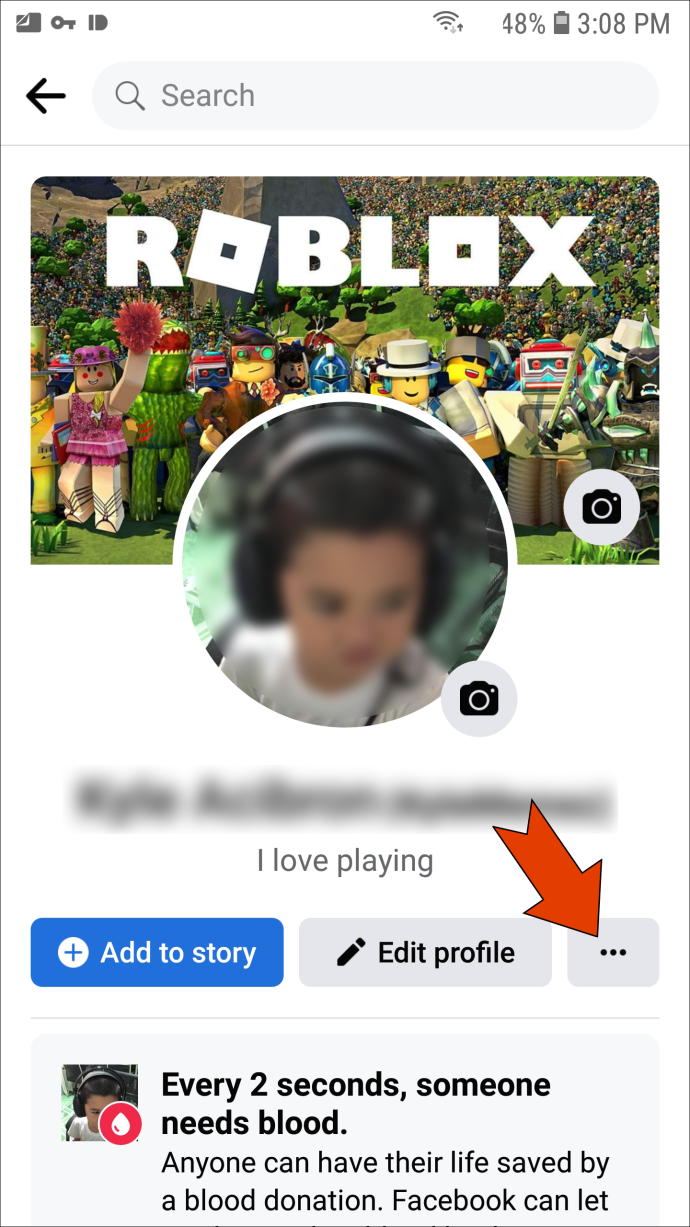
- Navigheaza catre Jurnalul de activitate pe lista de opțiuni.
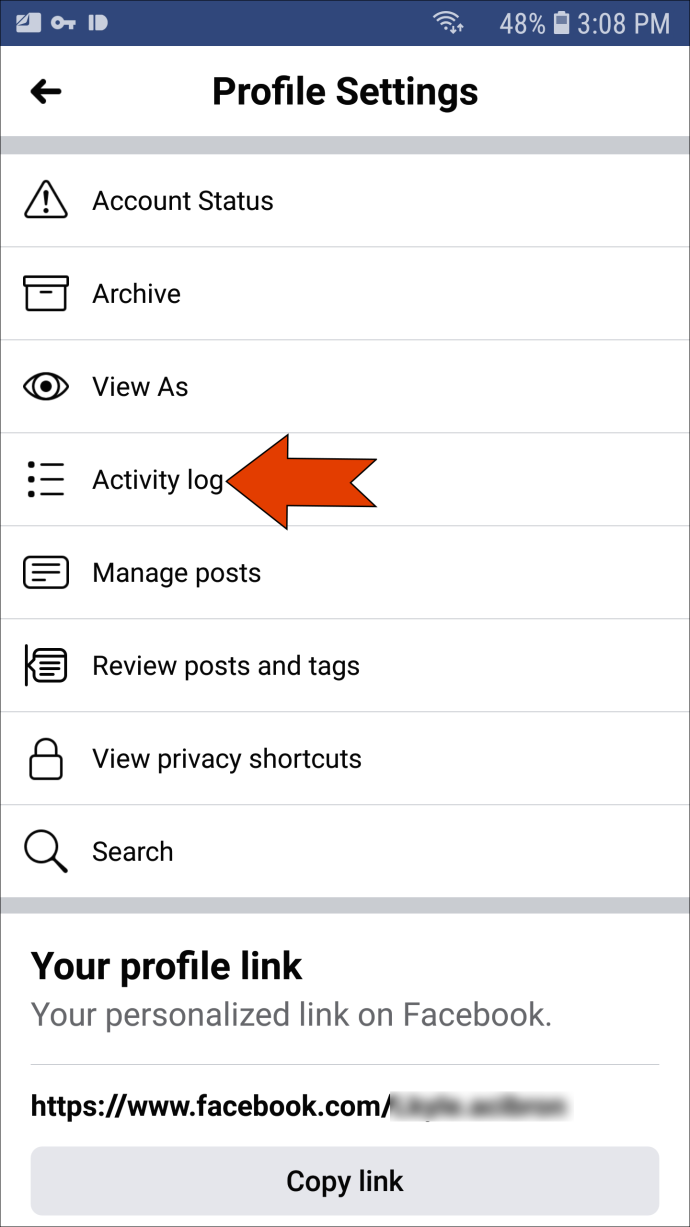
- Găsi Acțiuni înregistrate și alte activități .
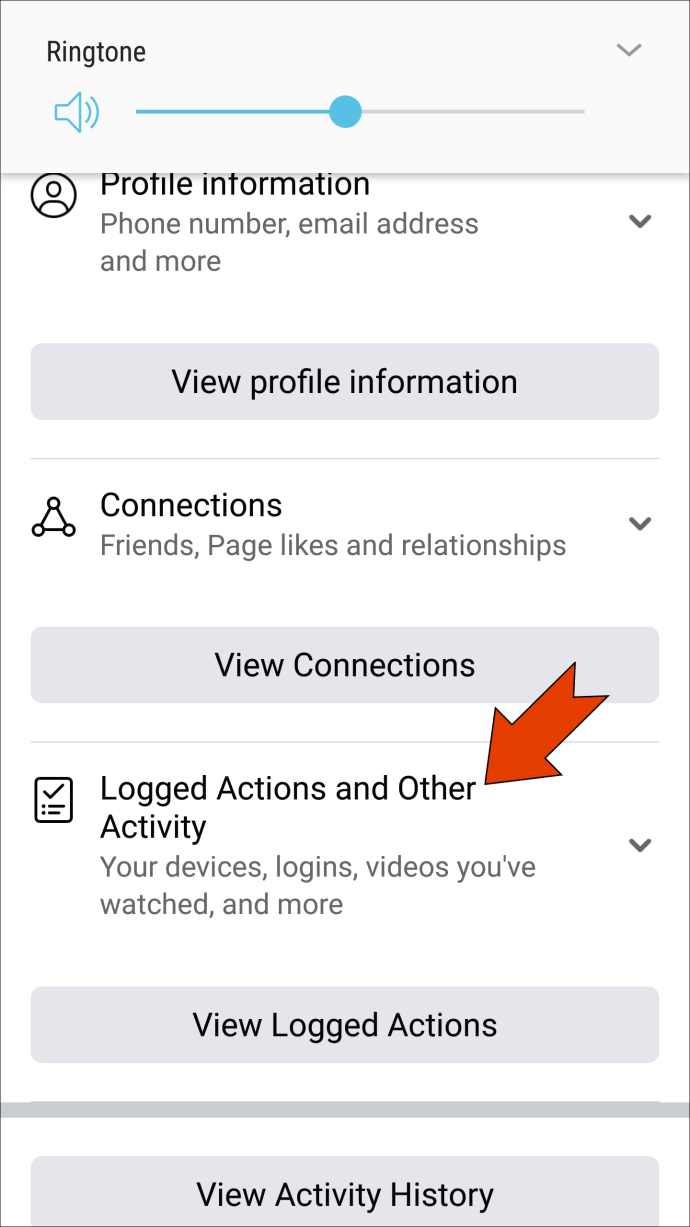
- Apăsați pe Vedeți acțiunile înregistrate pe listă.
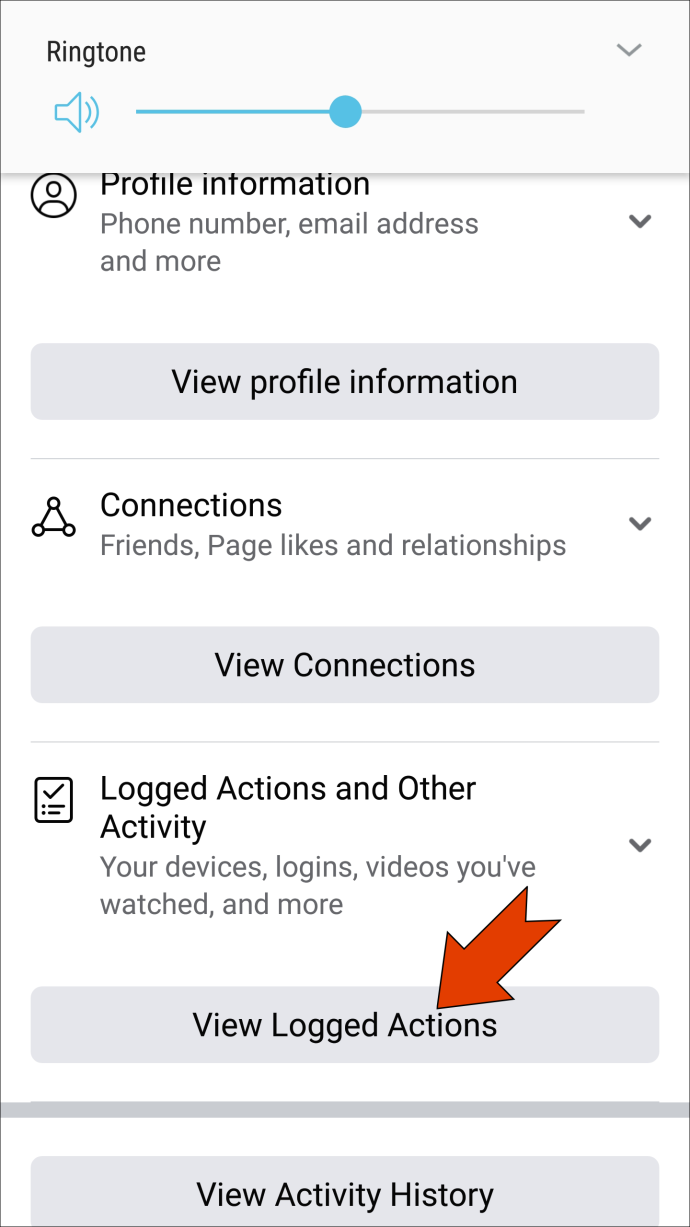
- Mergi la Filtre și apoi Categorii .
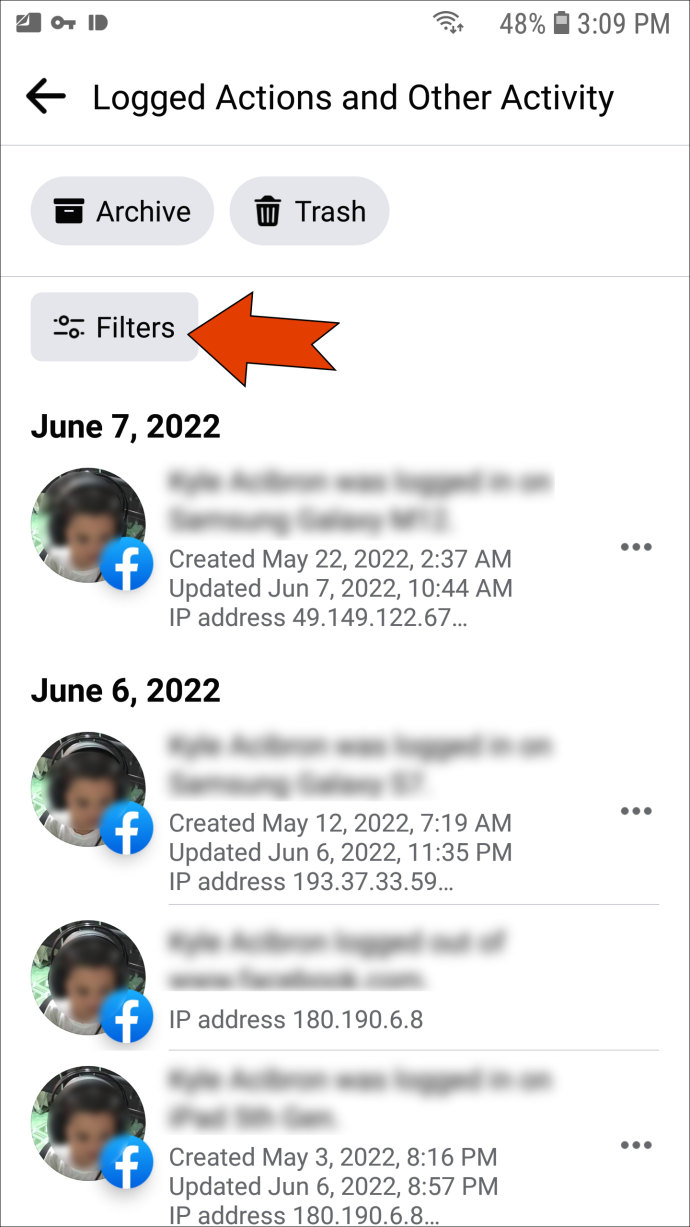
- Alege Videoclipurile pe care le-ați vizionat .
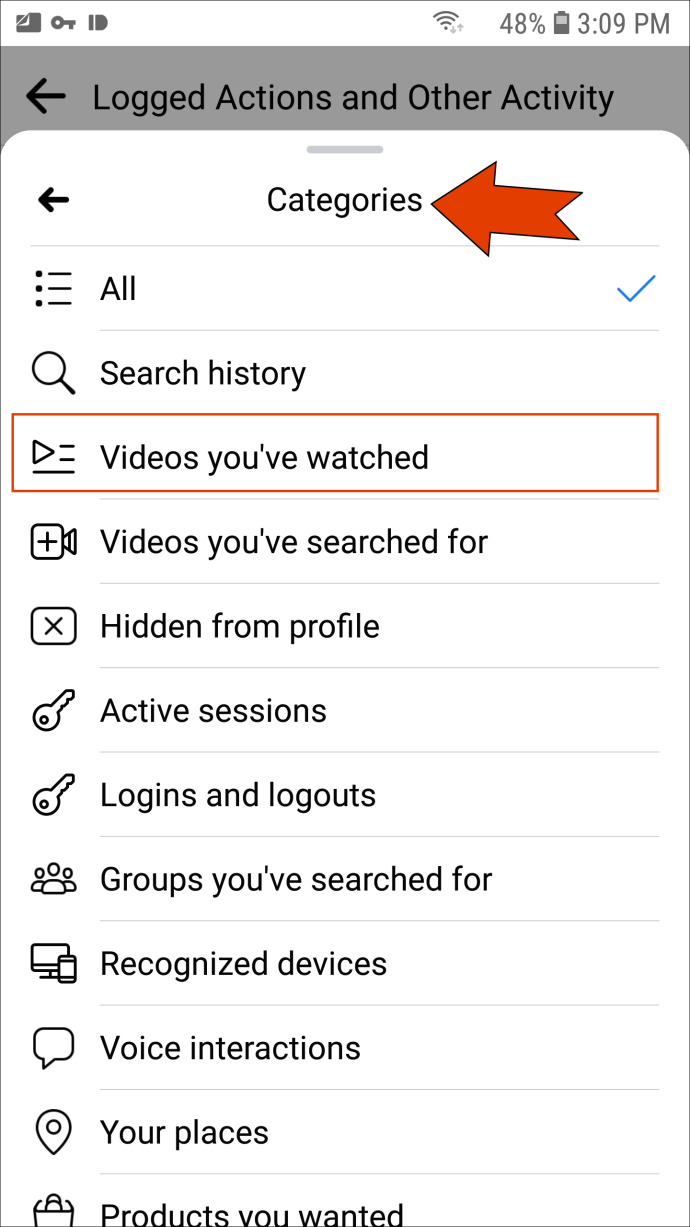
Cam despre asta e. Coborâți pentru a vedea toate videoclipurile pe care le-ați vizionat recent pe Facebook.
Găsiți toate videoclipurile vizionate de mult pierdute pe Facebook
Dacă vizionați vreodată un videoclip amuzant sau interesant pe Facebook și vă reîmprospătați din greșeală feedul, nu vă faceți griji. Nu este pierdut pentru totdeauna. Îl puteți găsi în secțiunea „Videoclipuri pe care le-ați vizionat” de pe Facebook sau în fila „Istoricul vizionărilor” din aplicația mobilă.
Ați încercat vreodată să găsiți un videoclip pe care l-ați vizionat recent pe Facebook? Ai reușit să-l găsești? Ce metodă ai folosit pentru a face asta? Lăsați un comentariu în secțiunea de mai jos.
cum să ștergeți istoricul chatului pe discordie









